WORDをPDFに変換すると図形が印刷できない!? 描画が出ない時の対処法
公開日:
:
その他
先日、WORDの文書をPDFに変換した時、赤い枠の図形の部分だけが反映されず、とても困ったことがありました。
文字はきちんと印刷できるのに、なぜか、赤い枠の図形の部分だけが印刷できないのです。
画面上では、きちんとWORD文書の中に図形が組み込まれているのに、PDFに変換したら消えてしまうという謎・・。
また同じことが起こった時のために、解決方法を記録しておきます。
設定自体は簡単なのですが、しばらく経ったら、「どこで設定するんだったかなー」と探してしまいそうな場所なのです(私にとっては・・・)。
WORD文書をPDFに変換したら描画オブジェクトが出ない!?
ちなみに、私はMacintoshユーザーです。
WORD文書をPDFに変換した時に、図形(描画オブジェクト)が全く印刷されていないことに気づいたのです。
PDFに変換する方法は、数パターンあるので、いくつか試しましたが、それでもダメでした。
WORDの環境設定から変更する必要がある
私はMacユーザーなので、Windowsの場合は分かりませんが、解決方法を検索して、なんとか解決することができました。
まず、メニューバーの、WORDから「環境設定」を選択。
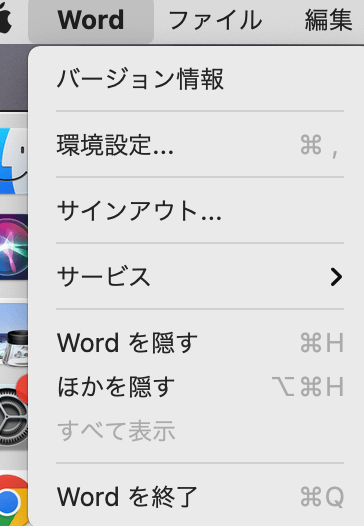
次に、環境設定の中の「印刷」を選択します。↓
真ん中の「出力および共有」のところです。
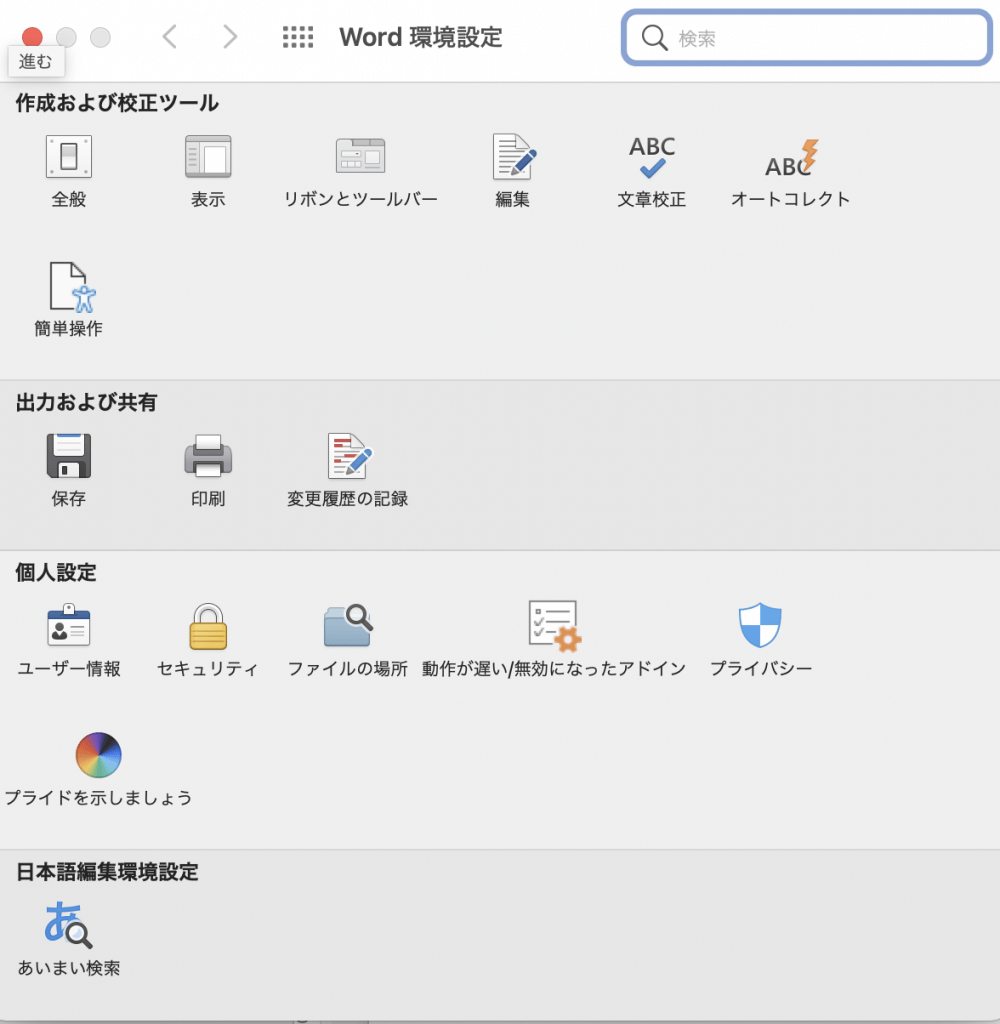
最後に、印刷の「印刷版に含める」の中の
「描画オブジェクト」の欄にチェックを入れます。↓
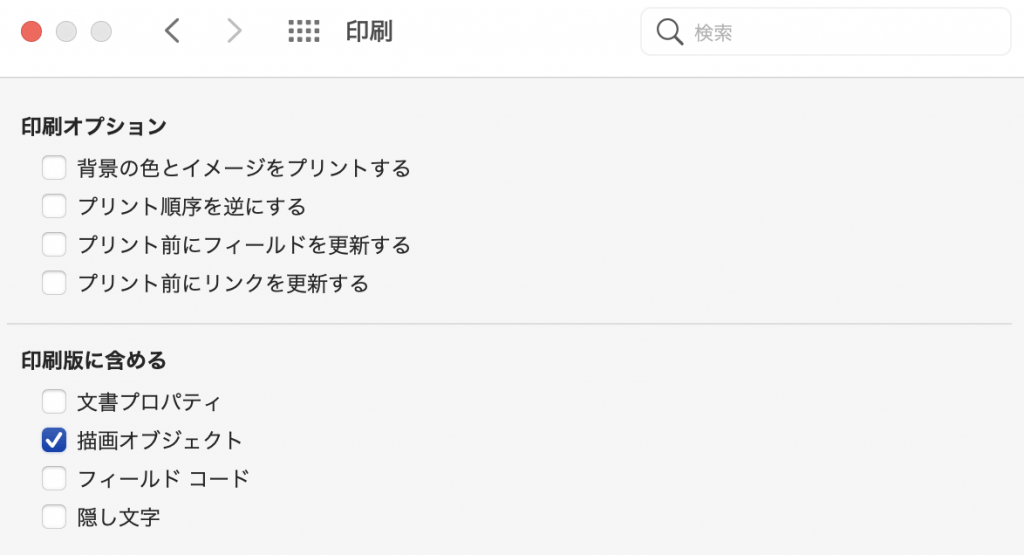
この欄にチェックが入っていないと、描画オブジェクトは、印刷されません。
もちろん、PDFに変換する時に、反映されません。
わかりにくいですね・・。
このあと、PDFに変換したら、無事に、図形も含まれるようになりました。
最後に
私は、仕事で使うのに、必要なデータがPDFにできなくて焦りました。
この文書では、「赤い線の枠が絶対必要なのに!」と。
図形も大事な、WORD文書の一部です。
なんで、もっと分かりやすい場所で設定変更ができるようになっていないのか・・。
数年後同じ事態に陥ったら、きっと思い出せないと思ったので、記録することにしました。
自分にとって、こういう備忘録がとても役に立ちます。
検索したら大体のことは解決しますが、キーワード選びが難しいですしね。
この情報も、誰か必要な人に届いて、少しでも役に立てたら嬉しいです。
有料のPDFソフトが必要なのかな・・・と一時は思いましたが、そこまでは必要なくてよかったです。
もともとの文書自体に、がっつり図形が組み込まれている場合、その部分が消えていたらすぐ気付くと思うのですが、私の場合は、赤枠だけだったので、最初は、表示されていないことに気づかず、そのまま相手先に送ってしまいました。
皆さんも気をつけてください。
